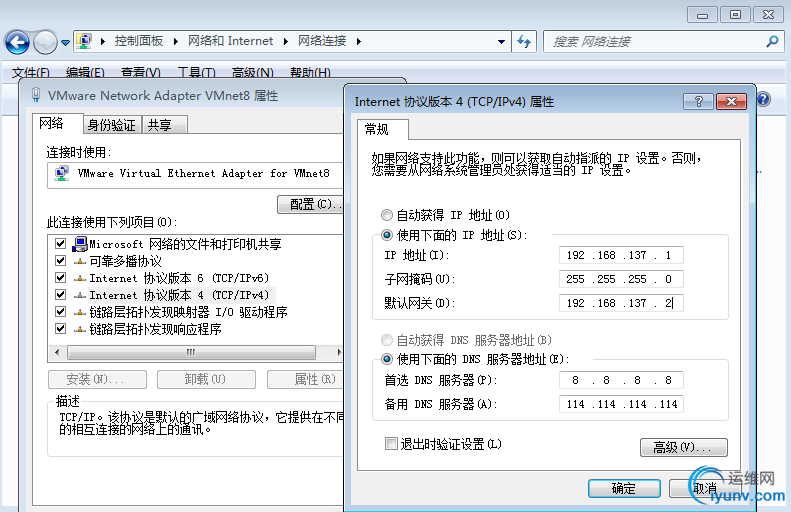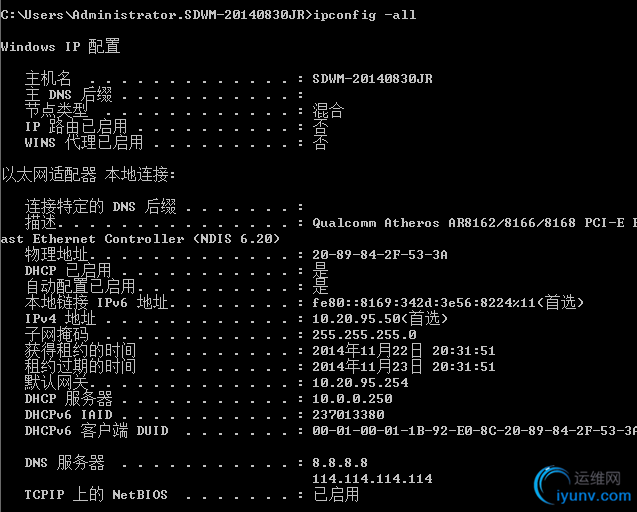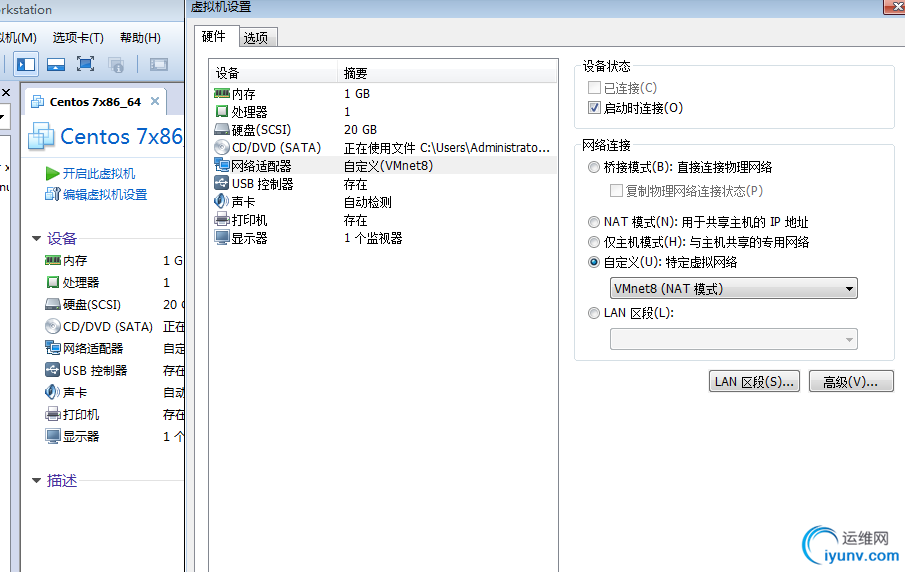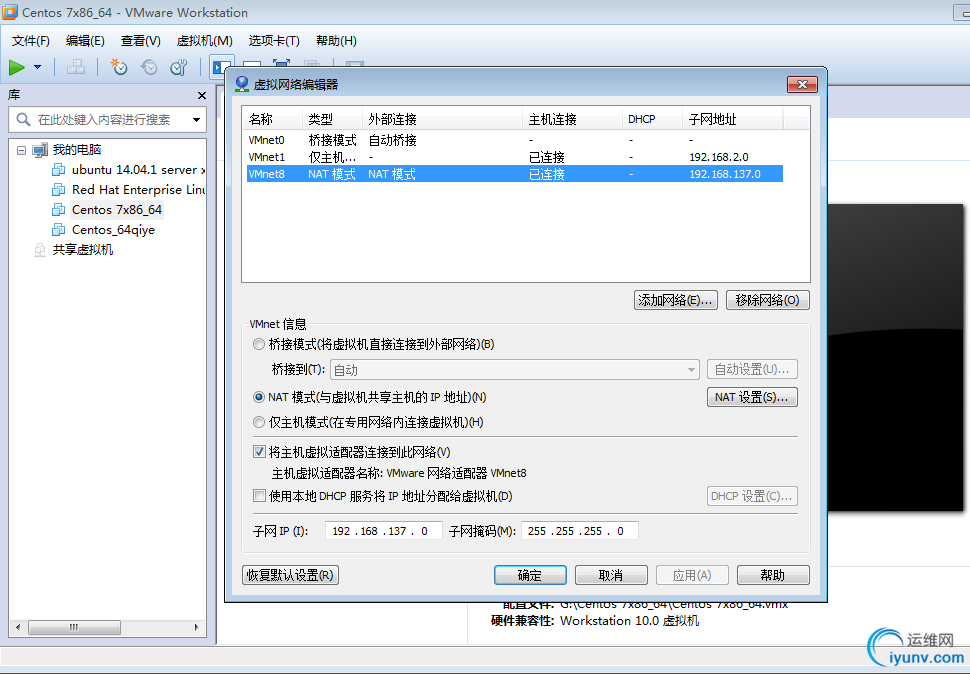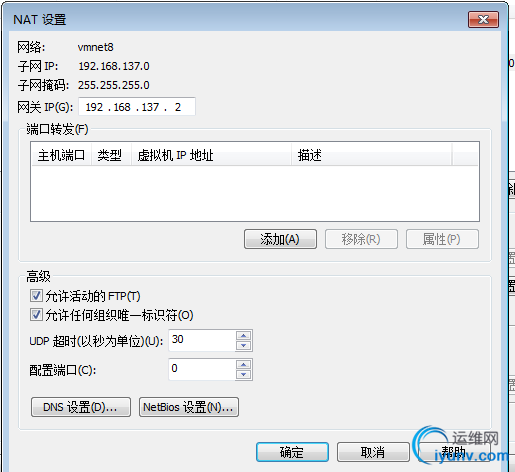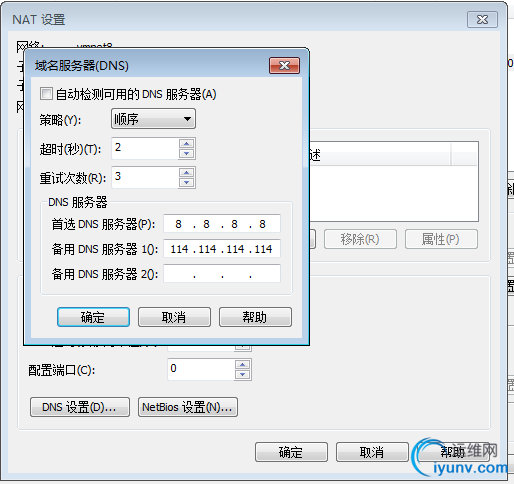VMware12装CentOS6.8虚拟机NAT方式上网以下均转自网络,在此只是整合一下,原文请看:http://www.iyunv.com/thread-54435-1-1.html 开始配置,思路是从物理主机开始,向虚拟机的操作系统开始配置。 1.配置需求VM软件,本地主机WIN10操作系统,CentOS6.8虚拟操作系统,实现WIN10和Linux的通信,Linux上网功能。 2.配置VMnet8网卡ip,子网掩码等。ip,子网掩码,网关看喜好自己配;DNS地址看物理主机的地址,要么手动配置,要么自动获取。(这里是自己配) 具体步骤:
(责任编辑:IT) |